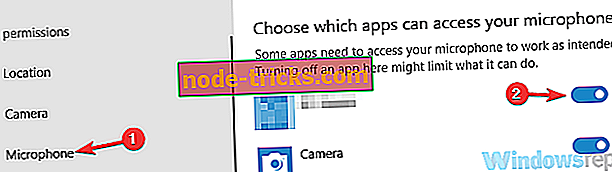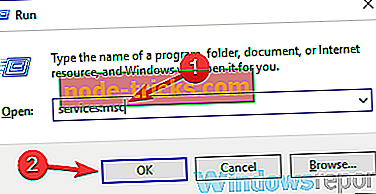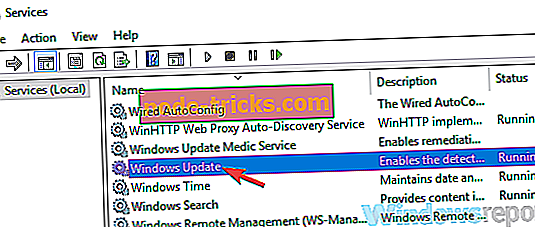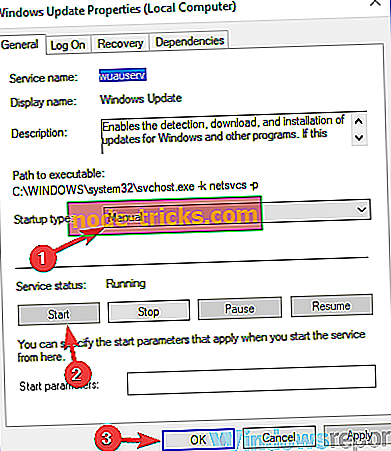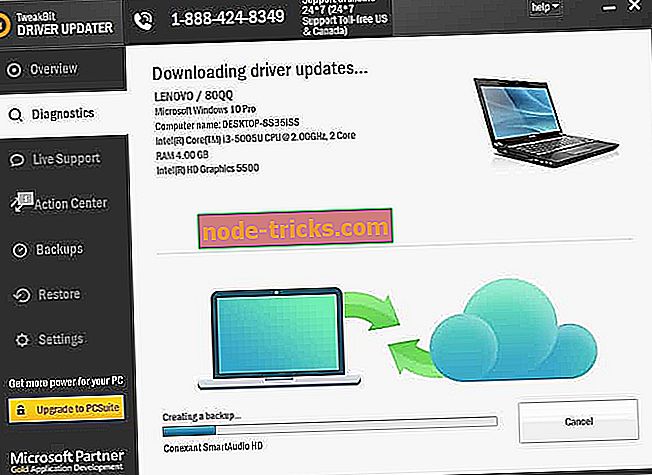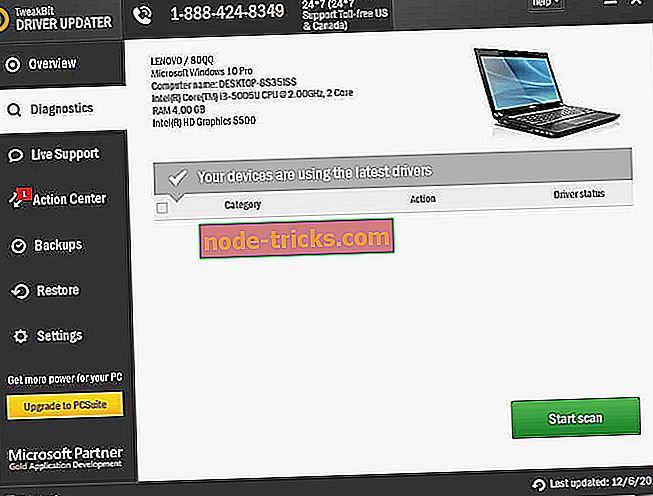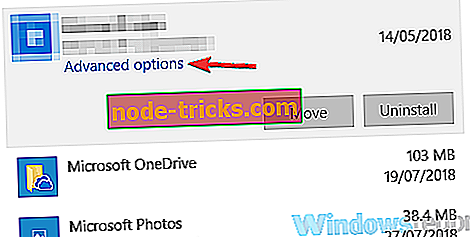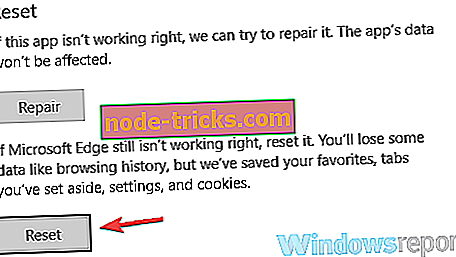Windows 10でForza Horizon 3がクラッシュした場合の対処方法
Forza Horizon 3のファンは待望のゲームをプレイしてペダルを金属に押し込むことができます。 ゲームは数日前に開始されました、しかし多くのゲーマーにとって、喜びは彼らがゲームをダウンロードしてインストールするまで、ほんの数分続きました。 彼らはそれを起動しようとしたときに、ゲームはすぐにクラッシュしました。 他のゲーマーは少し運が良かったです、彼らはゲームを始めることができました、しかし様々な問題のために進むことができませんでした。
ゲーム開発者はすぐに反応し、クラッシュを認めました。 チームはまた、そのような状況を回避するためにゲーマーを支援することを目的としたガイドを投稿し、そしてまた一連の素早い回避策を提供しました。
Windows 10上でForza Horizon 3がクラッシュしました
Forza Horizon 3は素晴らしいゲームですが、場合によっては特定の問題が発生することがあります。 Forza 3の問題について言えば、ユーザーから報告されたいくつかの一般的な問題があります。
- Forza Horizon 3がフリーズしてクラッシュする、グレースクリーンがクラッシュする - ユーザーによると、ゲームがフリーズしてクラッシュするのであれば、問題はウイルス対策にある可能性があります。 その場合は、ウイルス対策を無効にして、問題が解決するかどうかを確認してください。
- Forza Horizon 3が即座にクラッシュします -時々この問題はあなたのプライバシー設定が原因で発生する可能性があります。 多くのユーザーが自分のマイクでこの問題が発生したと報告しましたが、Forza Horizon 3でマイクを無効にした後、問題は解決しました。
- Forza Horizon 3がロード中にクラッシュする、スプラッシュスクリーン - これらの問題はあなたのグラフィックカードの設定が原因で起こることがあります、そして問題を解決するために最新のバージョンにドライバをアップデートし、それで問題が解決するかどうか確認
- Forza Horizon 3が起動時にランダムにクラッシュします - これらの問題が発生した場合は、この記事の解決策を試してみて問題ないかどうかを確認してください。
解決策1 - あなたのアンチウイルスをチェックする

ユーザーによると、あなたのPC上でForza Horizon 3がクラッシュした最も一般的な原因の一つはあなたのアンチウイルスです。 良いアンチウイルスを手に入れることはあなたの安全のために非常に重要ですが、時々あなたのアンチウイルスは特定のアプリケーションを妨害し、それがそれらの実行を妨げたりクラッシュさせたりすることができます。
この問題を解決するには、特定のウイルス対策機能を無効にするか、ウイルス対策をすべて無効にして解決するかどうかを確認してください。 それがうまくいかない場合、あなたの次のステップはあなたのPCからあなたのアンチウイルスを削除することでしょう。 あなたがそうすることにしたならば、あなたはあなたがまだWindows Defenderによって保護されていることを知っているべきです、それであなたの安全について心配する必要はありません。
ウイルス対策ソフトウェアを削除することで問題が解決する場合、おそらくこれは別のウイルス対策ソフトウェアに切り替えることを検討するのに最適な時期です。 市場には数多くの優れたウイルス対策ツールがありますが、システムに干渉しない信頼性の高いウイルス対策が必要な場合は、 Bitdefenderをお勧めします。
- 今すぐBitdefender 2019を特別価格でゲット
それは組み込まれたすばらしいVPNツール、たくさんのマルチレイヤエンジンとあらゆる出現する脅威からあなたを安全に保つ巨大な署名データベースを持っています。
解決策2 - Forza Horizon 3にあなたのマイクを使わせない
これは特有の問題ですが、アプリケーションでマイクの使用を許可すると、Forza Horizon 3がクラッシュしたようです。 回避策として、ユーザーはPCのForza Horizon 3でマイクを無効にすることを提案しています。 これは非常に簡単で、次の手順に従って実行できます。
- 設定アプリを開きます。 Windowsキー+ Iキーを押すと、すぐにそうすることができます。
- 設定アプリが開いたら、 プライバシーセクションに移動します。
- 左ペインから[マイク]を選択します。 右側のペインでForza Horizon 3を探し、その横にある小さなスイッチをクリックして、そのマイクを無効にします。
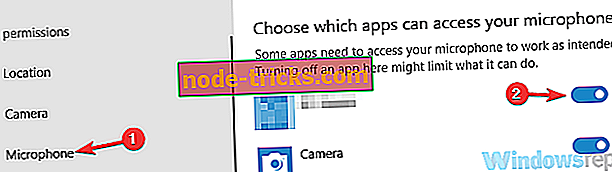
それをした後、問題は完全に解決されるべきであり、すべてが再び働き始めるでしょう。
解決策3 - 専用のグラフィックスカードを使用していることを確認してください
Forza Horizon 3がお使いのPCでクラッシュした場合、問題はグラフィックカードにある可能性があります。 統合グラフィックと専用グラフィックの両方を使用している場合は、専用グラフィックではなく統合グラフィックを使用することを選択した場合に問題が発生する可能性があります。
問題を解決するには、内蔵グラフィックが無効になっていることを確認するか、グラフィックカードソフトウェアをチェックして、Forza Horizon 3が専用グラフィックを使用するように設定されていることを確認します。 これらの変更を加えた後、問題は解決されるはずです。
解決策4 - Windows Updateサービスが実行されていることを確認する
どうやら、Windows UpdateサービスはForza Horizon 3で問題を引き起こす可能性があります。Forza Horizon 3がPCでクラッシュした場合は、Windows Updateサービスが無効になっている可能性があります。 この問題を解決するには、次の手順でこのサービスを手動で有効にする必要があります。
- Windowsキー+ Rキーを押して[ファイル名を指定して実行 ]ダイアログを開きます 。 services.mscと入力してEnterキーを押すか、[ OK ]をクリックします。
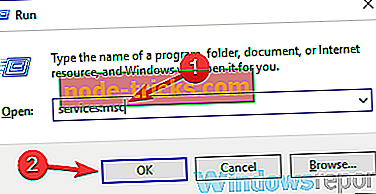
- [ サービス]ウィンドウが開いたら、 Windows Updateサービスを見つけてダブルクリックしてそのプロパティを開きます。
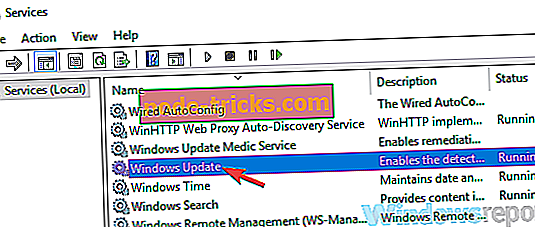
- [ スタートアップの種類]が[ 手動]または[ 自動]に設定されていることを確認してください。 サービスが実行されていない場合は、[ スタート ]ボタンをクリックしてください。 今すぐ適用をクリックし、変更を保存するために、 OKをクリックします。
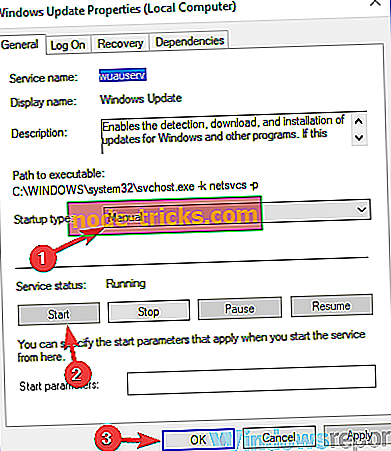
このサービスを有効にした後、問題がまだそこにあるかどうか確認して下さい。
解決策5 - グラフィックカードのドライバを更新する
Forza Horizon 3のクラッシュの一般的な原因の1つは、グラフィックカードドライバです。 時々あなたの運転手は時代遅れになり、それは様々な問題につながることができます。 この問題を解決するには、グラフィックカードのドライバを最新のバージョンに更新して、それが役立つかどうかを確認することをお勧めします。
そのためには、グラフィックカード製造元のWebサイトにアクセスして、グラフィックカード用の最新のドライバをダウンロードしてください。 最新のドライバをインストールした後、問題がまだそこにあるかどうか確認して下さい。
手動でドライバをダウンロードすることは、特にあなたがダウンロードしてインストールする必要があるドライバがわからない場合には少し面倒です。 ただし、 TweakBit Driver Updaterソフトウェアを使用するだけで、このプロセスをはるかに簡単にすることができます。
このソフトウェアは、MicrosoftおよびNorton Antivirusによって承認されています。 私たちのチームはいくつかのテストの結果、これが最善の自動化ツールであると結論付けました。 使い方の簡単なガイドは次のとおりです。
- TweakBit Driver Updaterをダウンロードしてインストールします

- 一度インストールされると、プログラムは自動的に古いドライバのためにあなたのPCをスキャンし始めます。 Driver Updaterは、インストールされているドライバのバージョンを最新バージョンのクラウドデータベースと照合し、適切なアップデートを推奨します。 スキャンが完了するのを待つだけです。
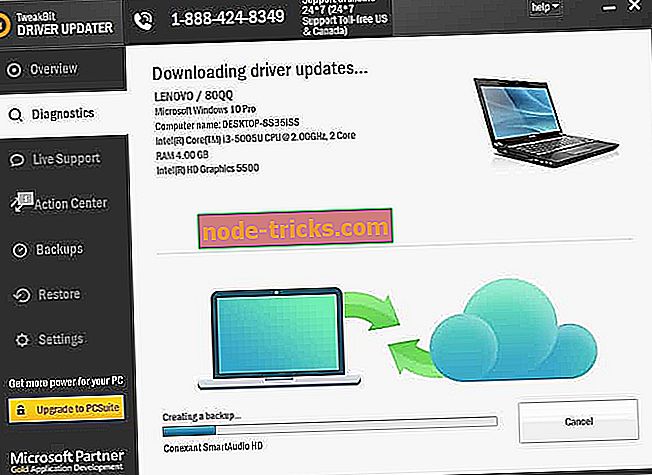
- スキャンが完了すると、あなたはあなたのPC上で見つかったすべての問題のあるドライバについての報告を受ける。 リストを確認して、各ドライバーを個別に更新するのか、一度にすべて更新するのかを確認します。 一度に1つのドライバを更新するには、ドライバ名の横にある[ドライバの更新]リンクをクリックします。 または、下部にある[すべて更新]ボタンをクリックするだけで、推奨されているすべての更新が自動的にインストールされます。
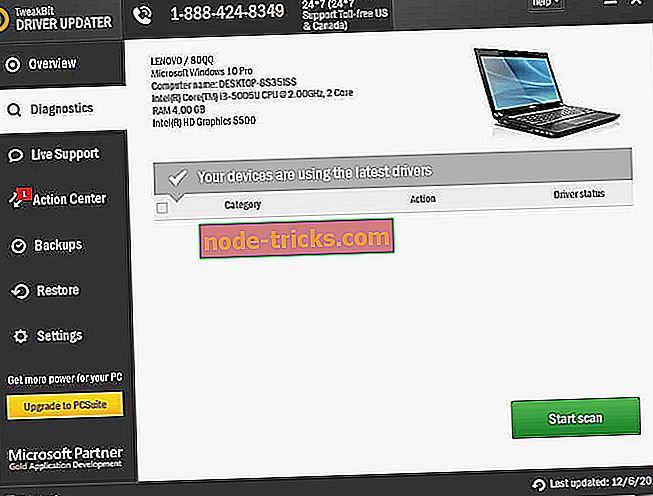
注意: ドライバの中には、複数のステップでインストールする必要があるものがあるため、すべてのコンポーネントがインストールされるまで「更新」ボタンを数回押す必要があります。
- TweakBit Driver Updaterをダウンロードしてインストールします
免責事項 :このツールのいくつかの機能は無料ではありません。
解決策6 - Forza Horizon 3ドライバを使用してみてください
マイクロソフトはこの問題を既に認識しており、現在修正中です。 Forza Horizon 3がお使いのPCでクラッシュした場合、問題はドライバに関連している可能性があります。 この問題を解決するには、グラフィックカードのドライバを完全に削除してからForza Horizon 3ドライバを使用することをお勧めします。
ドライバを完全に削除するには、Display Driver Uninstallerソフトウェアを使用することを強くお勧めします。 このソフトウェアを使用することにより、グラフィックカードドライバの痕跡をすべて完全に削除できます。 今すぐForza Horizon 3ドライバをインストールすると問題は解決するはずです。
解決策7 - 不要なUSBデバイスと追加のモニターを取り外します
PCでForza Horizon 3がクラッシュし続ける場合は、USBデバイスに問題がある可能性があります。 ユーザーによると、時々あなたのPC上で特定のデバイスがこの問題を引き起こす可能性があるので、それらを切断するのが最善かもしれません。 経験則として、この問題を回避するためには、キーボードやマウスなどの重要な機器のみを接続してください。
追加のUSBデバイスを取り外した後、問題がまだ解決しているかどうかを確認してください。 さらに、ゲームは複数のディスプレイではうまく機能しないため、自分が持っている追加のモニタをすべて接続解除することをお勧めします。
解決策8 - ゲームをデフォルトにリセットする
インストールが破損しているため、Forza Horizon 3がクラッシュすることがあります。 これはさまざまな理由で発生する可能性があり、問題を解決するために、ゲームとその設定をデフォルトにリセットすることをお勧めします。 これは非常に簡単で、次の手順に従って実行できます。
- 設定アプリを開き、 アプリセクションに移動します。
- Forza Horizon 3を見つけて選択し、 Advanced optionsをクリックします 。
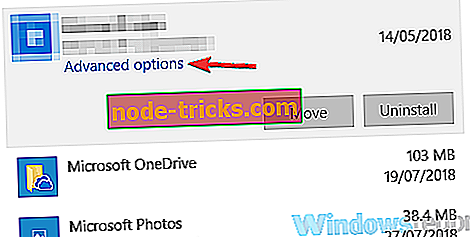
- リセットするにはリセットボタンをクリックしてください。 確認するには、 リセットボタンをクリックします。
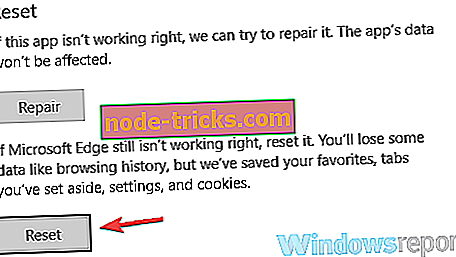
それをした後、ゲームはデフォルト設定を復元し、問題は解決するはずです。
ゲーマーはまた、迷惑なForza Horizon 3のクラッシュを修正するために彼ら自身が開発した回避策をリストしました。 それらは含まれます:
- Windowsストア内のすべてのアカウントを無効にします。
- 設定でDrivatarデザインをオフにします。
- InputMapperを実行しているときに問題を報告しているプレイヤーがいます。 排他モードで実行すると問題が解決するようです。
- Intel Kentsfield Core 2 Quadプロセッサを使用しているプレイヤーは、起動時にタイトルを閉じることがあります。 これらのプロセッサは最小仕様を下回り、正式にはサポートされていません。 現時点で既知の回避策はありません。
- プレイヤーはゲームがシングルコアまたはデュアルコアマシンで起動しないことに気付くかもしれません。 これらのCPUは最小仕様を下回り、サポートされていません。」
Forza Horizon 3がクラッシュした場合は、上記の提案や回避策を試して、問題が解決するかどうかを確認してください。 しかし、ゲーマーの中には、利用可能な修正をすべて試してもクラッシュが続くことを報告したことを言及する価値があります。 彼らができることは開発者がこれらの問題を解決することを目的としたアップデートをプッシュするのを待つことだけであるようです。
ファイルの損失、マルウェアやハードウェアの故障など、さまざまなPCの問題をスキャンして修正するために、このツール(100%安全で弊社によるテスト済み)をダウンロードすることをお勧めします。
あなたのForza Horizon 3の経験は、これまでどのように進んでいますか? 以下のコメント欄でそれについてもっと教えてください。